Tin về Big Data
Cách kết nối máy ảo Genymotion với máy ảo Android Wear
Để giúp các bạn sinh viên có thể dễ dàng lập trình đồng hồ thông minh mà không có điều kiện mua máy móc thiết bị thật, bài này Tui sẽ hướng dẫn các bạn cách thức kết nối từ máy ảo Genymotion tới máy ảo Android Wear như thế nào.

Làm được bài hướng dẫn này bạn sẽ tiết kiệm được rất nhiều tiền vì không phải đầu tư vào những thiết bị thật. Bạn cần phải cấu hình theo đúng các bước mà Tui hướng dẫn dưới đây
Bước 0:
- Tải và cài đặt máy ảo Genymotion: tải tại đây
- Bắt buộc máy ảo Genymotion của bạn phải cài Google play Service: Đọc tại đây (Tui hướng dẫn rất kỹ)
Bước 1:
- Tải và kéo thả Android Wear vào máy ảo Genymotion: Tải tại đây (chọn version phù hợp verion Genymotion của bạn rồi kéo vào), kéo thả vào xong nó có biểu tượng dưới đây là OK:
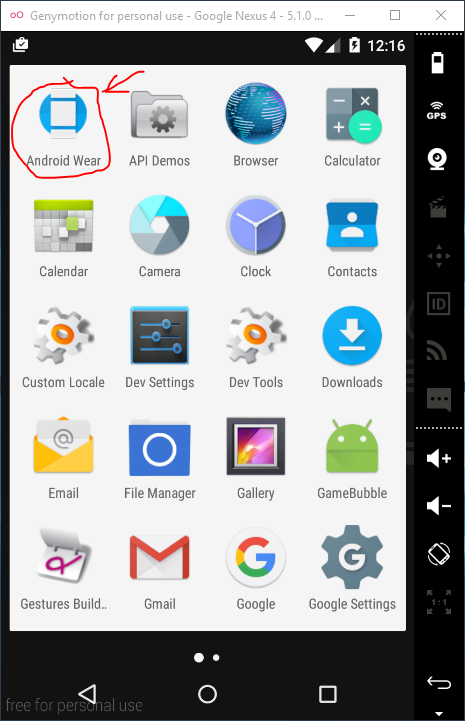
Bước 2:
- Cấu hình để máy ảo Genymotion kết nối được với máy ảo Android Wear.
- để cho dễ dàng sử dụng Genymotion thì Tui hướng dẫn các bạn sử dụng Plug in Genymotion để nhúng nó vào Android Studio cho tiện:
Trong Android Studio bạn vào menu File/ chọn Settings…:

Sau khi chọn Settings…==> chọn Browse Repositories trong mục Plugins:

Sau khi chọn Browse repositories, bạn tìm Genymotion:
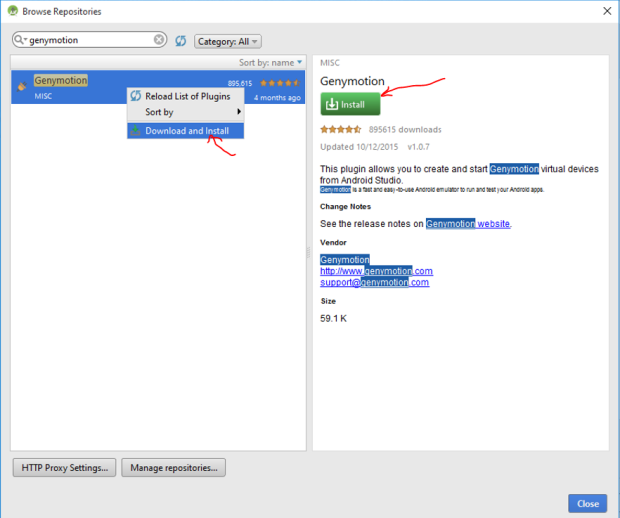
Ở màn hình trên bạn bấm chuột phải vào Genymotion chọn Download and Install, hoặc bên phải có nút Install bạn nhấn vào nó.
Sau khi cài đặt xong bạn thấy thông báo khởi động lại Android Studio thì bạn nhớ khởi động lại:
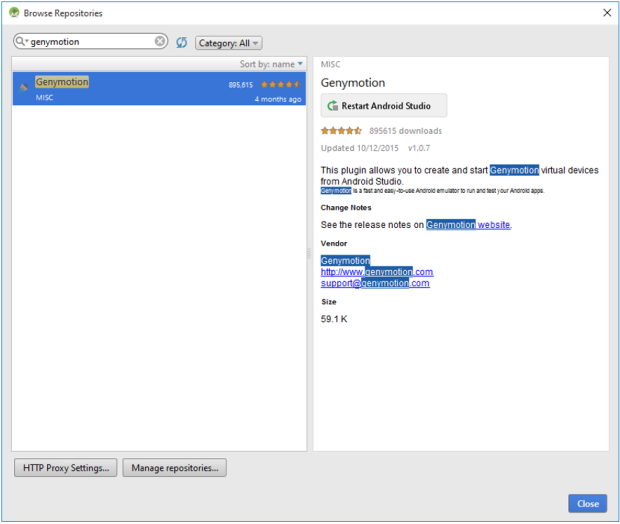
Sau khi khởi động lại Android Studio bạn sẽ thấy biểu tượng Genymotion được đính kèm trên toolbar của nó:

Lần đầu tiên khi bạn bấm vào biểu tượng này thì nó yêu cầu thiết lập đường dẫn cài đặt Genymotion, bạn chọn đúgn đường dẫn cài đặt:
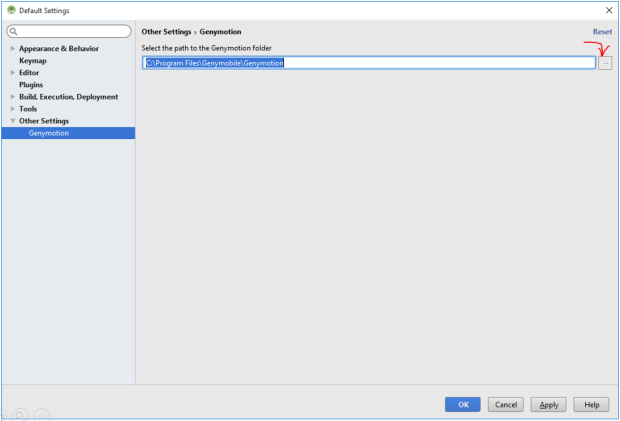
Khi đã cấu hình xong rồi thì lúc bấm vào biểu tượng Genymotion trên thanh toolbar thì bạn sẽ thấy màn hình sau:
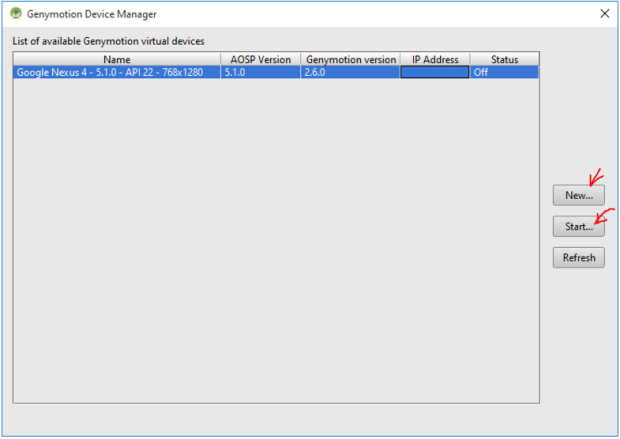
Nút New: Bấm vào để tạo máy ảo mới
Nút Start: Bấm vào để kích hoạt máy ảo
Refresh: Để cập nhật lại thông tin
Ở màn hình trên là đã có sẵn 1 máy ảo được tạo trước, bây giờ bạn nhấn nút Start:
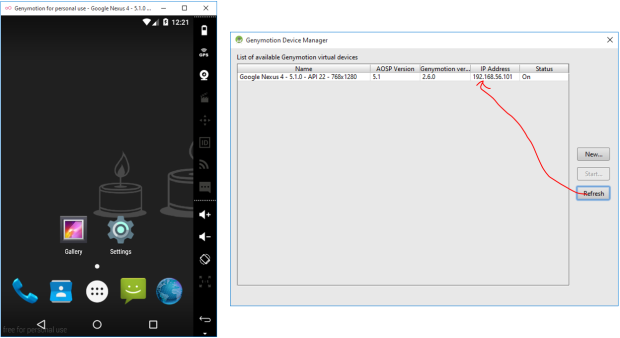
Bạn chờ cho máy ảo Genymotion được kích hoạt lên, bạn nhấn nút Refresh sẽ thấy địa chỉ IP của máy ảo được cập nhật trong màn hình trên (IP này có thể được sử dụng cho các trường hợp khác).
- Kế tới bạn chạy máy ảo Androi Wear lên:

Ở hình trên Tui đã chạy phần mềm Android Wear trong máy ảo Genymotion lên và nó có báo Not Connected.
Bây giờ Tui hướng dẫn các bạn cách cách hình để cho máy ảo Genymotion có thể kết nối được với máy ảo Android Wear:
Bước 2.1:
Viết lệnh để tìm được địa chỉ và port của máy ảo Genymotion trong Android Studio:

Ở hình trên bạn vào tab “Terminal” rồi gõ lệnh theo thứ tự từ 1 tới 5 bạn sẽ ra được kết quả đó là Địa chỉ Ip và Port mà máy ở Genymotion đang sử dụng.
Chú ý 1: Nếu bạn đã cấu hình biến môi trường cho adb thì chỉ gõ lệnh số 5: adb devices là đủ rồi.
Chú ý 2: Ở trên Tui cài Android Studio vào đúng đường dẫn đó, nếu bạn cài nó chỗ khác thì phải trỏ cho đúng chỗ nha, đừng có làm như cái máy mà không hiểu vì sao nó lỗi.
Bước 2.2:
Viết lệnh kết nối từ máy ảo Genymotion tới máy ảo Android Wear:
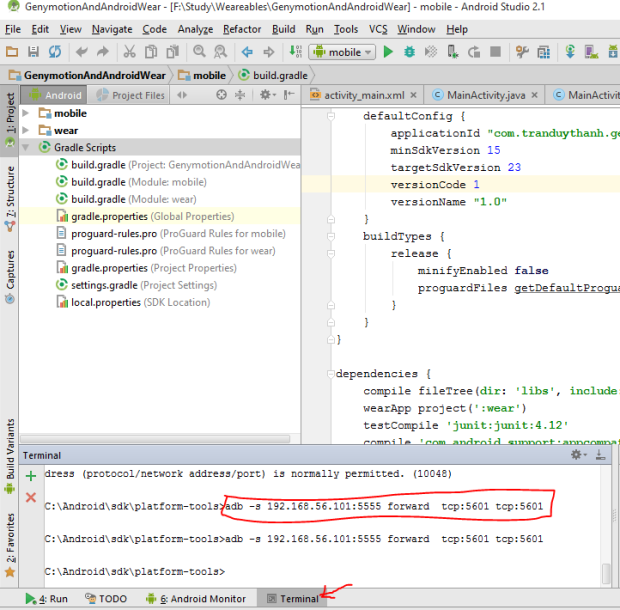
Ở trên bạn gõ lệnh:
adb -s 192.168.56.101:5555 forward tcp:5601 tcp:5601
Để kết nối tới Android Wear.
Bước 2.3:
Trong máy ảo Genymotion bạn nhấn vào biểu tượng menu:
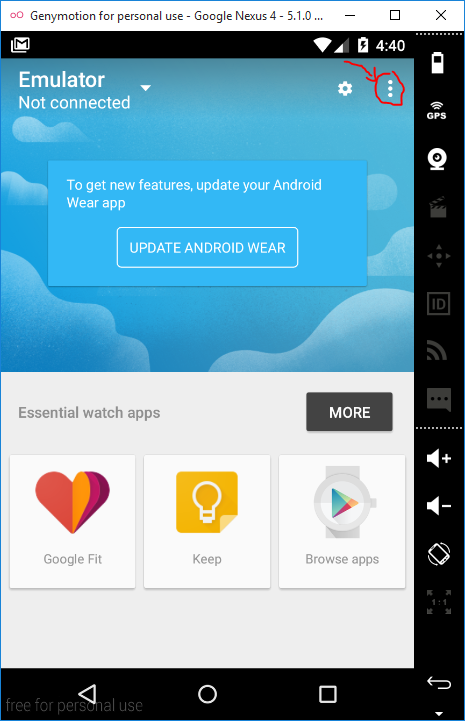
Sau đó bạn chọn Connect Emulator:
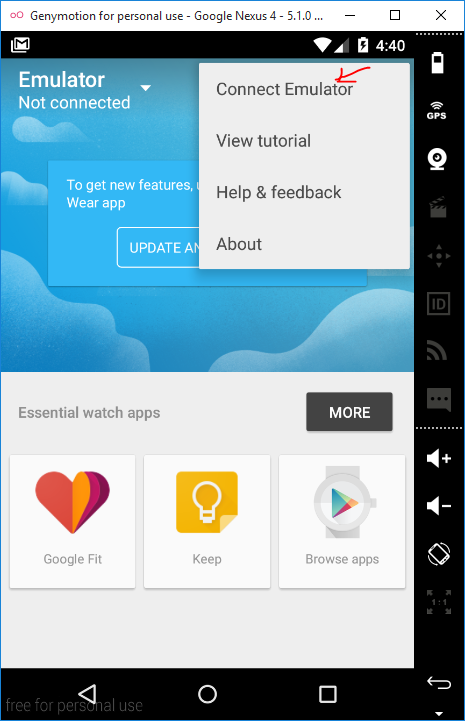
Và kết quả là đã kết nối thành công như hình Tui chụp dưới đây:
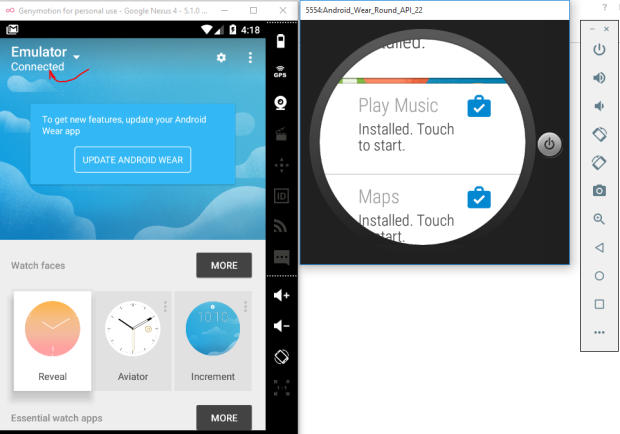
Bạn quan sát khi kết nối thành công từ máy ảo genymotion tới máy ảo Android Wear thì mọi thao tác trên Genymotion nó sẽ được đồng bộ hóa qua Android Wear.
Bài hướng dẫn này khá thú vị và khá khó đúng không các bạn, không phải bạn nào làm theo hướng dẫn cũng thành công vì tùy vào kiếp trước bạn ăn ở có tốt hay không. Nó lệ thuộc vào Version của Genymotion, lệ thuộc vào Google Play service mà bạn cài cho Genymotion, lệ thuộc vào Android Wear mà bạn kéo thả vào genymotion, lệ thuộc vào các lệnh kết nối mà bạn có làm đúng theo hướng dẫn hay chưa.
Bạn cố gắng làm được bài này vì nó rất có lợi cho bạn do bạn không phải mua bất kỳ thiết bị thật nào để test, sẽ tiết kiệm chi phí rõ rệt cho các bạn
Chúc các bạn thành công.
- Phòng khám, bệnh viện thông minh
- Thông tin Du Lịch có ngay trong túi mọi người
- Giải pháp cho dịch vụ bác sĩ gia đình
- quản lý logistic, tìm kiếm đơn vận, tìm kiếm tuyến vận chuyển, đặt đơn vận chuyển, ship hàng
- Nhà thông minh, tích hợp vi mạch
- Phần mềm CRM (phần mềm quản lý khách hàng) cho lĩnh vực vận tải, hậu cần thường gồm những gì?
- Phân hệ Quản lý Đội xe (Fleet Management) trong một hệ thống ERP thường có gì?
- Tìm bất động sản, tìm nhà đất, tìm phòng theo mô hình uber trên smartphone
- Bác sĩ gia đình, chăm sóc sức khỏe tại nhà
- Hệ thống quản lý vận tải ( S-TMS ) thông minh
- Ứng dụng bán hàng trên smartphone, smart TV, mạng xã hội...
- Ứng dụng quản lý vận tải trên smartphone
DVMS chuyên:
- Tư vấn, xây dựng, chuyển giao công nghệ Blockchain, mạng xã hội,...
- Tư vấn ứng dụng cho smartphone và máy tính bảng, tư vấn ứng dụng vận tải thông minh, thực tế ảo, game mobile,...
- Tư vấn các hệ thống theo mô hình kinh tế chia sẻ như Uber, Grab, ứng dụng giúp việc,...
- Xây dựng các giải pháp quản lý vận tải, quản lý xe công vụ, quản lý xe doanh nghiệp, phần mềm và ứng dụng logistics, kho vận, vé xe điện tử,...
- Tư vấn và xây dựng mạng xã hội, tư vấn giải pháp CNTT cho doanh nghiệp, startup,...
Vì sao chọn DVMS?
- DVMS nắm vững nhiều công nghệ phần mềm, mạng và viễn thông. Như Payment gateway, SMS gateway, GIS, VOIP, iOS, Android, Blackberry, Windows Phone, cloud computing,…
- DVMS có kinh nghiệm triển khai các hệ thống trên các nền tảng điện toán đám mây nổi tiếng như Google, Amazon, Microsoft,…
- DVMS có kinh nghiệm thực tế tư vấn, xây dựng, triển khai, chuyển giao, gia công các giải pháp phần mềm cho khách hàng Việt Nam, USA, Singapore, Germany, France, các tập đoàn của nước ngoài tại Việt Nam,…
Quý khách xem Hồ sơ năng lực của DVMS tại đây >>
Quý khách gửi yêu cầu tư vấn và báo giá tại đây >>
